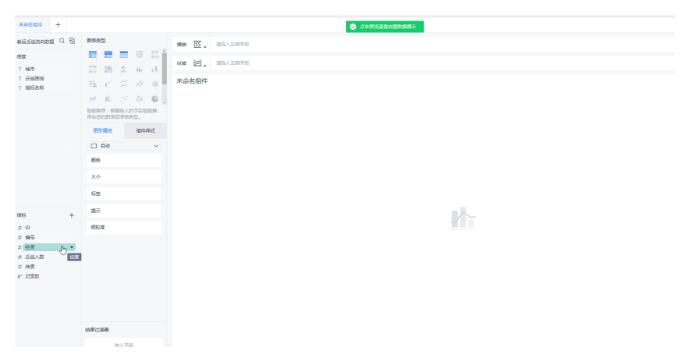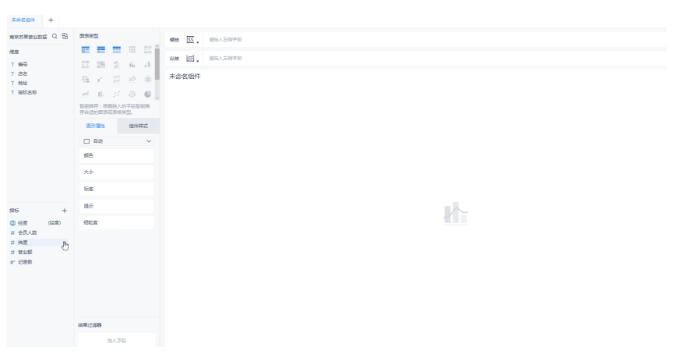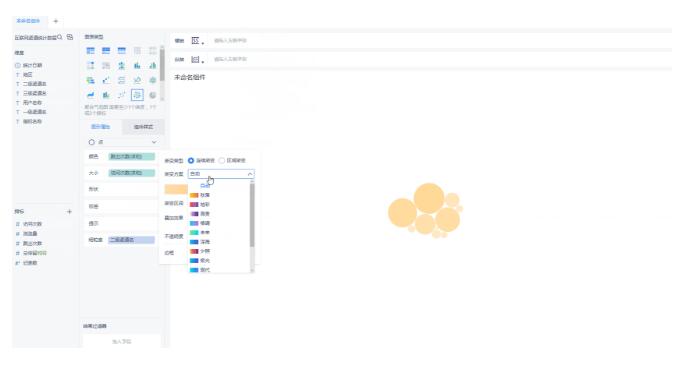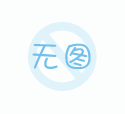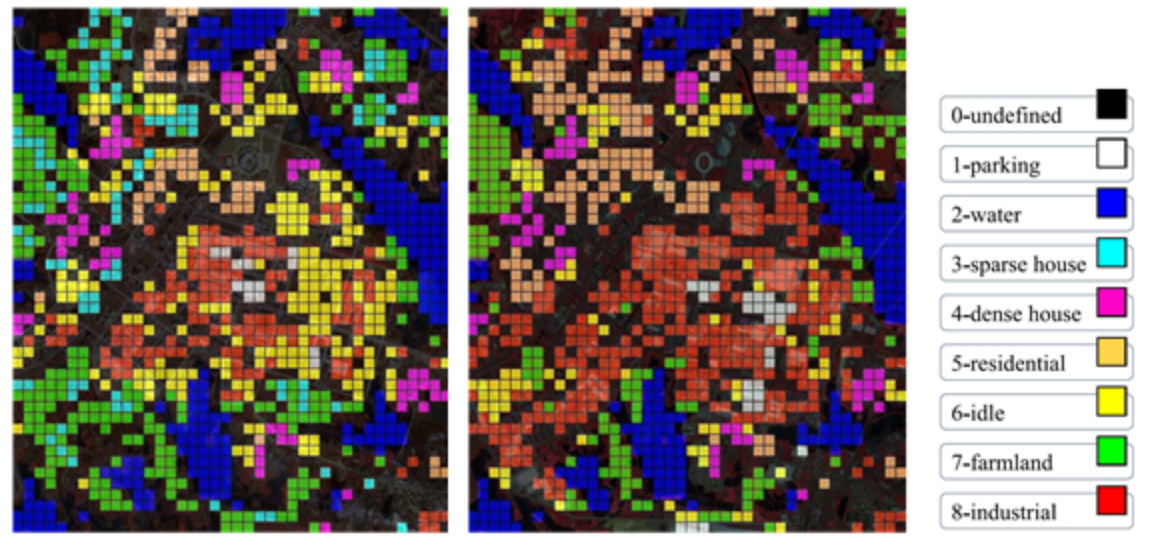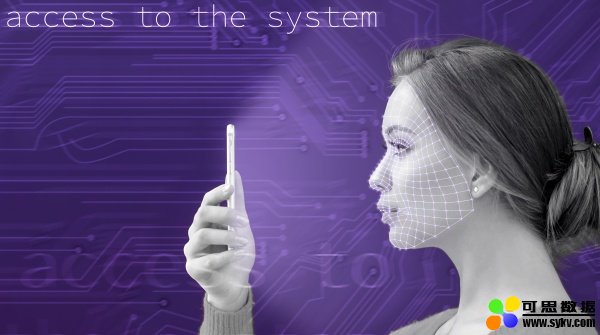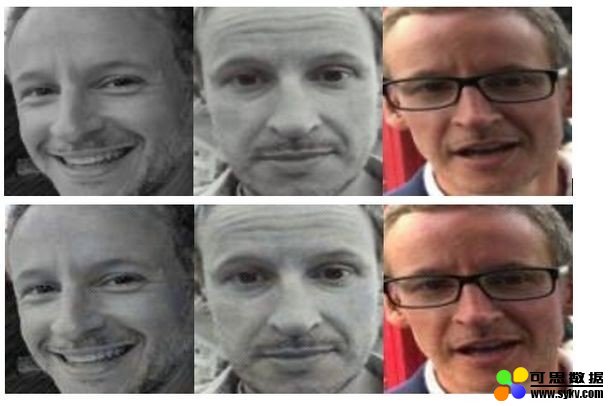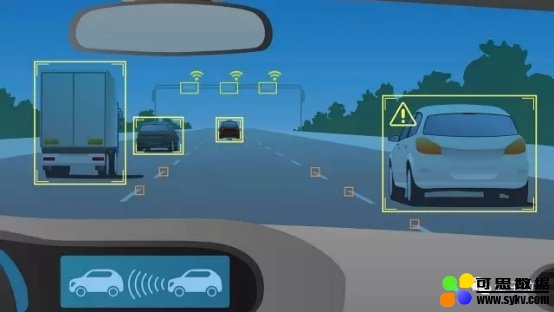怎么用简单的方法,做出炫酷的数据可视化图表?
如果要问数据怎样做才能显得最装逼,那么答案一定只有一个:
“数据可视化”!
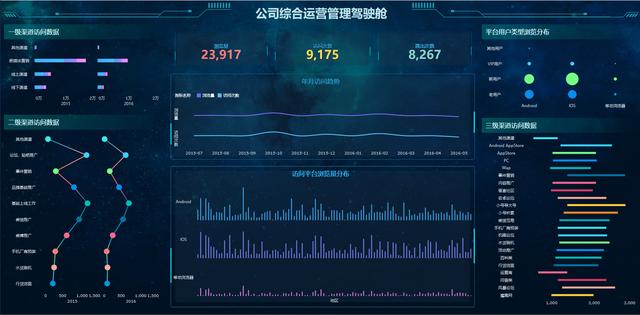

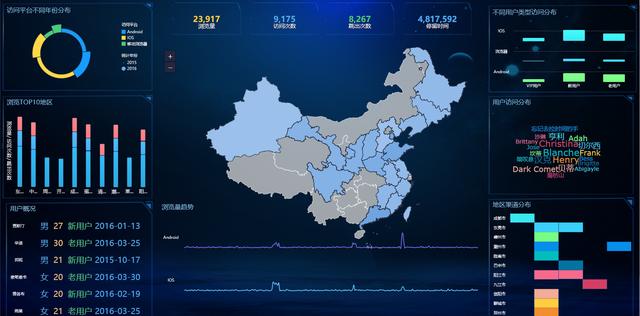
看上去也很炫酷对不对,其实上面的可视化图表其实并不复杂,很多人推荐的Python、R语言、Tableau等专业数据分析工具几乎都能很轻松的实现。
但是!这只是对于专业的数据人或者精通这些专业工具的人来说的!
那么问题就来了,像大学生、业务人员或者是经常要做报告的人,想要实现一些可视化分析的人,不可能拿出时间来研究python、Tableau、R这样的专业工具,这些工具的学习成本和难度都是相当大的。
至于经常有人提到的Excel,相信很多人都只会拿Excel来做一些简单普通的折线图、饼状图,如果想要实现下面这样的效果,起码要学会数据透视表和切片器,学习难度虽然比专业工具要小,但是还是不够简洁,做出的图表仍然达不到题主要求的那种效果。
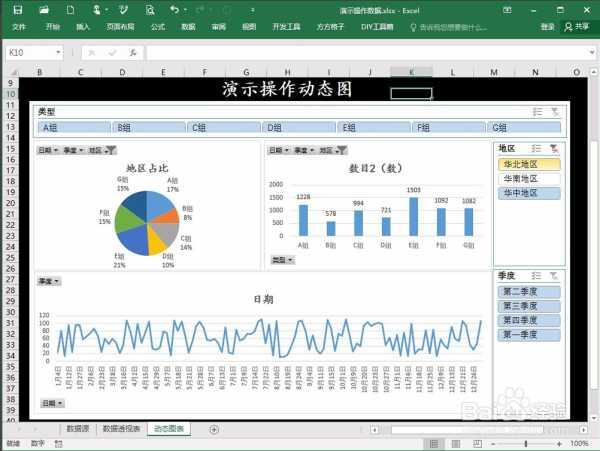
那么有没有适合完全新手的可视化工具,只需要几分钟就能够上手,而且做出的效果既炫酷又实用的呢?
当然有,就比如今天我要安利的一款可视化神器——FineBI。既强大又简单,下面我就简单演示一下,怎么用FineBI做出前面那样的好看图表,简单来说只有两步——数据导入、制作图表。
一、数据导入
1、下载FineBI,熟悉FineBI的界面和基本操作
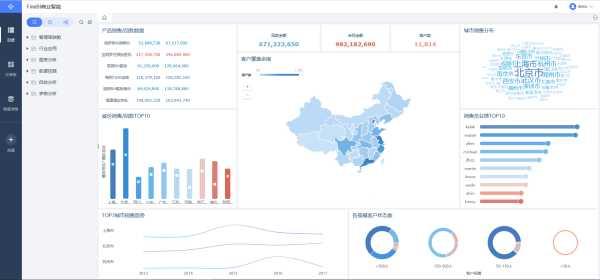
界面左侧的菜单栏有三个栏目“目录”、“仪表板”和“数据准备”,你可以在目录中看到自己做的可视化或者官方的模板,数据准备就是我们要进行数据导入的地方,而仪表板就是我们进行数据可视化的操作界面。
2、数据导入
用FineBI进行数据可视化是以数据集的形式进行的,也就是说要将你需要用到的数据导入到一个数据集中,用这个数据集进行可视化操作。当然,这个数据集可以包含很多不同表中的数据,只要存在关联关系,都可以用来当做我们的数据基础。
比如,我们点击下方的添加数据集,选择“零售demo”中的数据,选择我们要用到的几个项目,点击保存就完成了数据导入的工作:
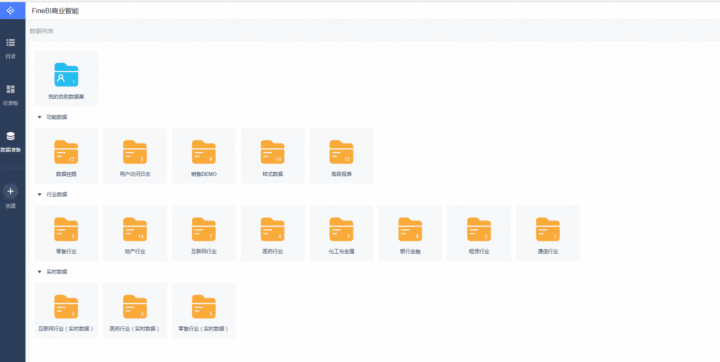
二、制作图表
1、制作矩形树图
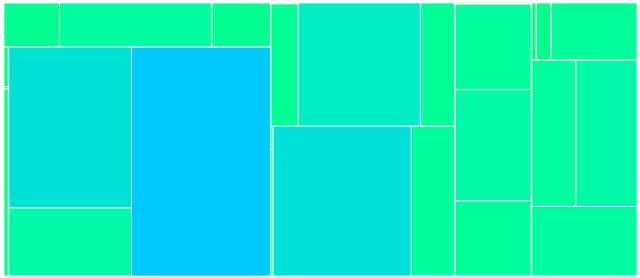
完成数据导入之后,就可以进行可视化图表的制作了,点击新建一个仪表板,进入组件的制作界面,将待分析区域维度下的字段“店名称”、“店性质”拖入横轴中,将指标下的字段“销售额”拖入纵轴中,在图表类型下选择矩形树图,然后选择颜色和标签,一个简单的矩形树图就完成了:
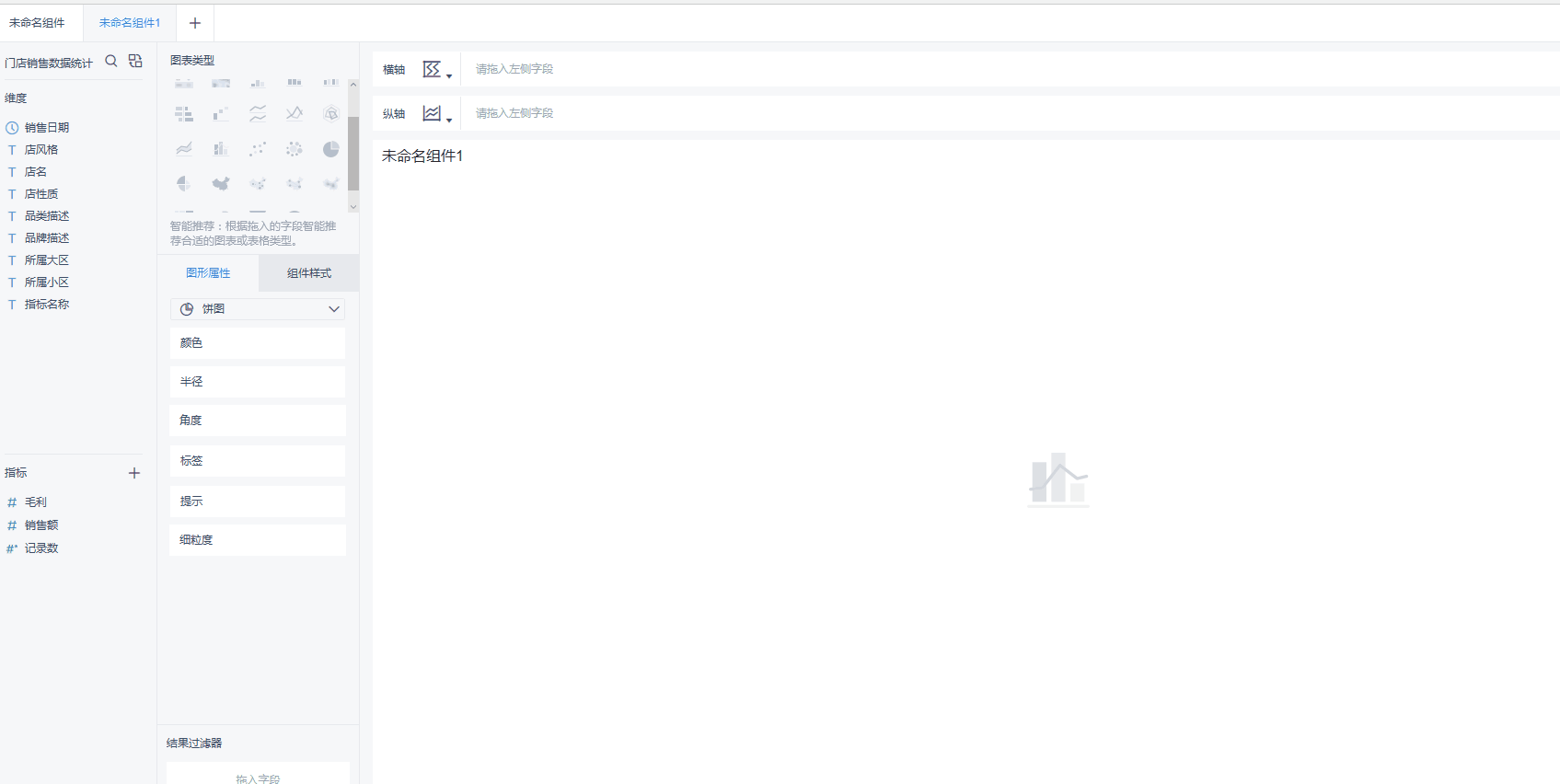
2、制作玫瑰图
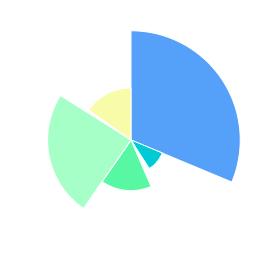
玫瑰图可以展示一个维度两个指标的情况,比如如果想知道几个小区的销售额和毛利的对比情况,可以将“所属小区”拖入横轴,将“销售额”和“毛利”拖入纵轴中,在图标类型中选择玫瑰图,然后选择颜色和标签,就可以完成玫瑰图了:

3、制作词云

词云是现在很多的一种可视化形式,利用FineBI也可以轻松实现,只需要将“关键词”拖入横轴,将“出现频次”拖入纵轴,图表形式选择词云就可以完成词云了:
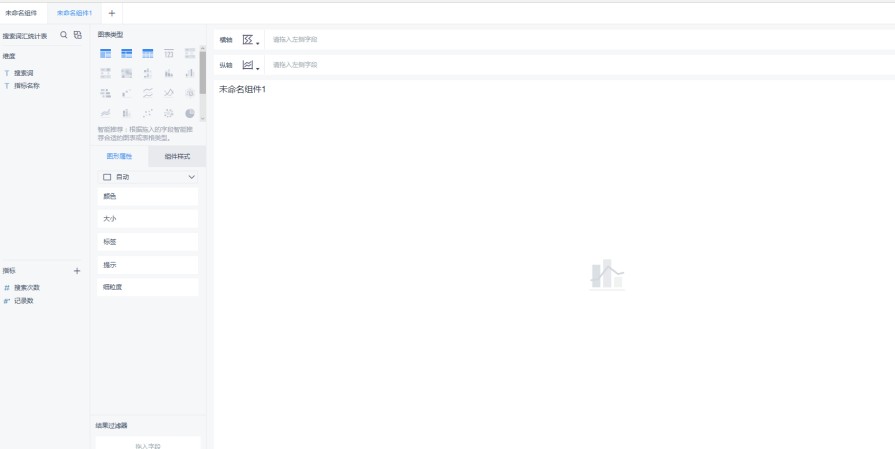
4、制作折线雷达图
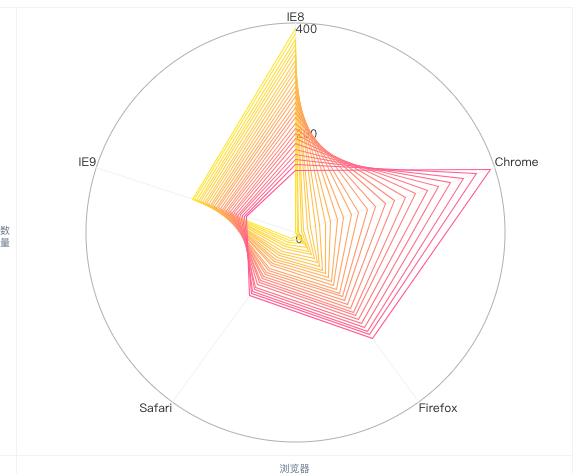
雷达图(Radar Chart),又可称为戴布拉图、蜘蛛网图(Spider Chart),每个分类都拥有自己的数值坐标轴,这些坐标轴由中心向外辐射, 并用折线将同一系列的值连接。
制作方法很简单,将字段“浏览器”拖入横轴中,将指标下的字段“数量”拖入纵轴中,在图表类型下选择折线雷达图,然后纵轴开启指标聚合,将指标下的“年份”字段先转换为维度字段,再拖入细粒度属性中,并设置为相同值为一组,雷达折线图就做好了:
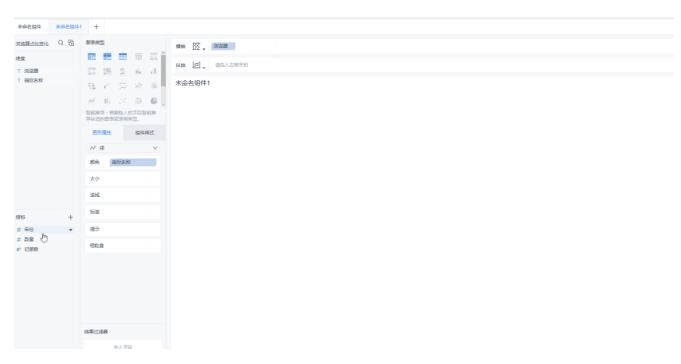
5、制作热力地图
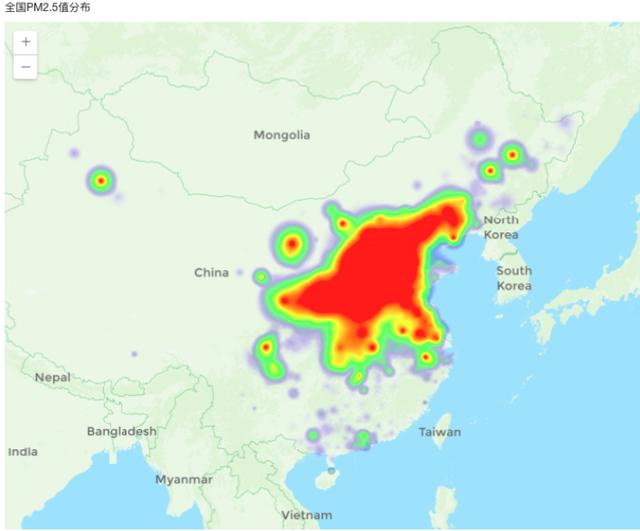
热力地图很多人都觉得很黑科技,其实制作起来一点都不麻烦,将字段“监测城市”转化为地理角色,随后将“监测城市(经度)”拖入横轴中,将“监测城市(纬度)”拖入纵轴中,在图表类型下选择热力地图,颜色选中'热力'方案,热力地图就做好了:
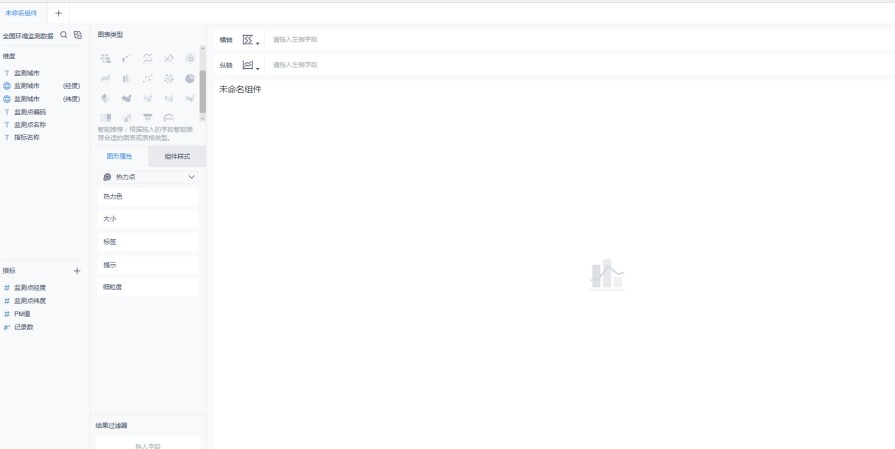
6、制作流向地图
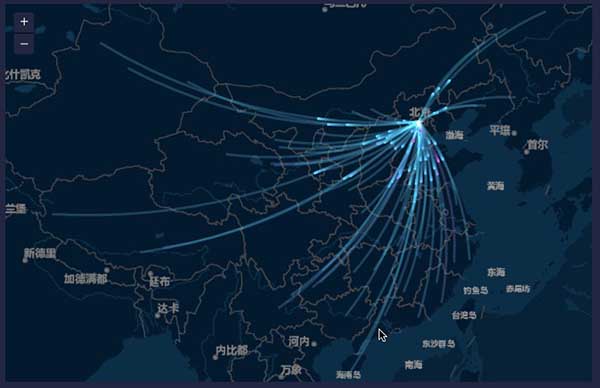
在研究流向问题的时候,经常会用到流向地图,不仅一目了然,而且还非常的炫酷,具有十足的黑科技感!
在FineBI之中,只需要将经度和维度拖入横轴和纵轴中,经纬度默认汇总方式为求平均,此时图表中仅显示了一个点,我们还需要一个维度字段来为经纬度字段划分细粒度,因此我们将迁徙路线字段拖拽到细粒度中,并在图表类型中选择流向地图,并且将ID字段拖入图形属性下的连线栏,选择“特殊显示”为“闪烁”,基本的流向地图就完成了,剩下的工作就是进行优化配色了。
7、制作点地图
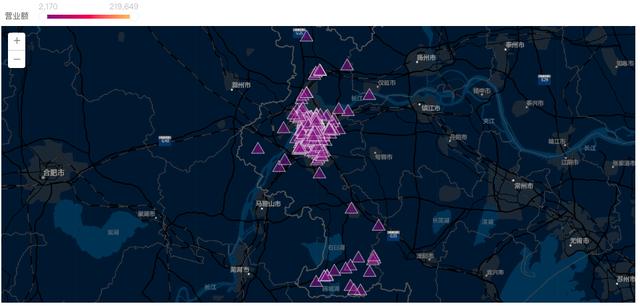
很多公司的业务分布范围很广,如果该公司想要查看的是某个区域各个网点(特定位置)的数据时,用地图实现起来会比较复杂,并且精准性不高,那么就可以使用点地图,可精准快速定位到位置。
制作方法跟制作热力地图和流向地图类似,只需要将经纬度指标拖入相应轴内,图标类型选择为点地图,然后将“店名”拖入细粒度,将“会员人数”拖入颜色选项,然后添加动态效果为“闪烁”,最后稍微调节一下颜色和效果就成功了。
8、制作气泡图
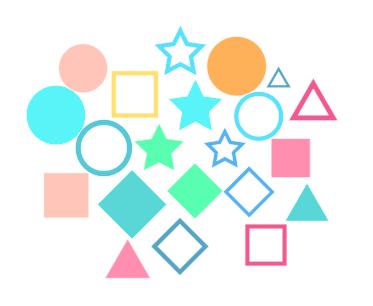
聚合气泡图用数值类型字段来确定气泡的面积大小,实现对比。
将待分析区域维度下的字段“二级渠道名”拖入横轴中,将指标下的字段“访问次数”、“跳出次数”拖入纵轴中,选择该图表类型后,图形属性下形状自动切换成点,所有维度字段被置于细粒度属性中,指标字段被置于大小属性中,如果有第二个指标字段,则被置于颜色属性中,如下图:
总结
其实想要实现炫酷的数据可视化,工具只是其中一方面,如何结合自身的需求和场景选择适合自己的工具才是最重要的;而FineBI作为一款数据分析工具,最大的好处就是简单容易上手,而且不需要你有编码和程序基础,就可以实现超炫的图表效果,让你的老板看傻眼!
最重要的是FineBI个人版是绝对免费的,可以称得上是最适合个人专用的数据分析工具了!
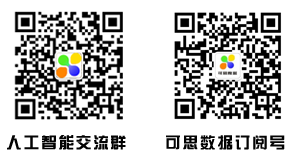
时间:2019-07-31 23:45 来源:可思数据 转发量:次
声明:本站部分作品是由网友自主投稿和发布、编辑整理上传,对此类作品本站仅提供交流平台,转载的目的在于传递更多信息及用于网络分享,并不代表本站赞同其观点和对其真实性负责,不为其版权负责。如果您发现网站上有侵犯您的知识产权的作品,请与我们取得联系,我们会及时修改或删除。
相关文章:
相关推荐:
网友评论: